1.Account Control: Lag den første kontoen når du kjører programvaren
første gang. Du må huske ditt brukernavn og passord for
senere bruk. Etter logg inn, du kan skape mer kontoen for andre.
2.Company navn: I inventar vindu, kan det være lurt å vise navnet
av din bedrift eller organisasjon, eller bare til visning av inventar navn. Den
"Klikk for å legge inn et selskap" varsel vil ikke vises igjen når du
innspill navnet og bekreft. Du bør være forsiktig når du navnet ditt
inventar.
3.Inventory: Du kan registrere all informasjon om et element og lagre i
pre-designet database. Du kan vise, legge til, slette og lagre endringene av
beholdningen.
Når du legger til en ny rekord, kan du ikke forlate element og ID-bokser tom,
men du kan legge inn noe eller la stå tom i alle de andre. Hvis du
ønsker å bruke tid som ID, kan du gjøre det ved å dobbeltklikke på ID-boksen.
Du kan også fylle ut "Date in" ved å dobbeltklikke på boksen.
4.Search inventar: Klikk på knappen "Søk" i beholdningen vinduet,
søkevindu åpner. Du kan søke inventar ved varen, ID, søkeord
og kategori. Du kan vise søkte resultat og skrive ut valgte posten.
5.Category: Dette vinduet kan nås ved å klikke på "Kategori" etikett
i beholdningen vinduet. Du kan redigere kategori i den åpnede
vinduet.
6.Skriv rapport: Du kan åpne utskriftsvinduet ved å klikke på knappen
"Skriv Report" i beholdningen winddow. Deretter kan du skrive ut større
kolonner med inventar eller lagre som PDF, Word og Excel-filer til lokal
datamaskin.
7.Backup inventar: Du kan sikkerhetskopiere inventar database til skrivebordet ved den
knappen "Backup data" av inventar vindu
Krav .
.NET Framework 4.5

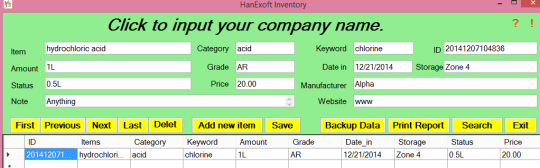
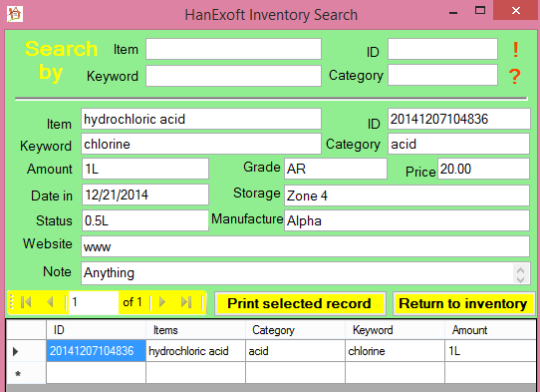


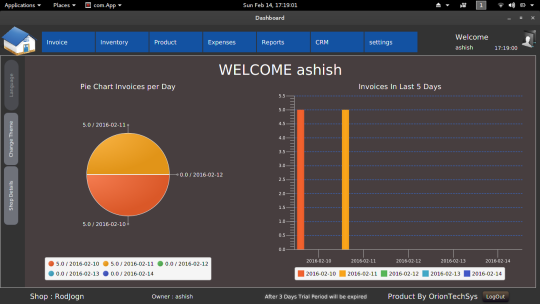
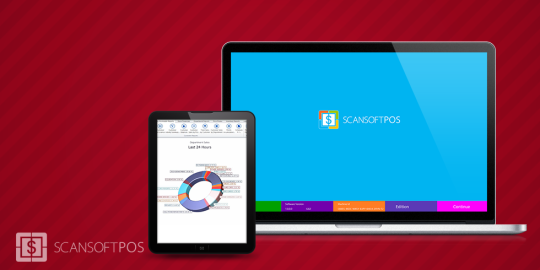
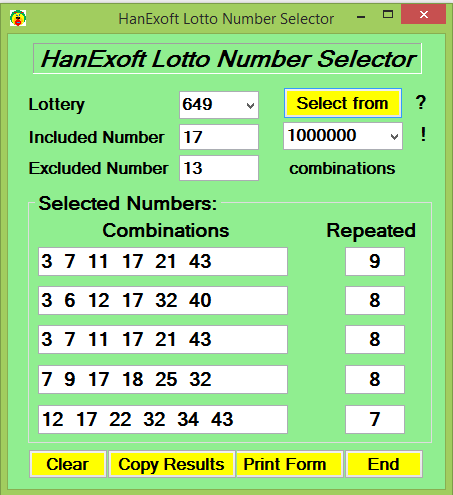
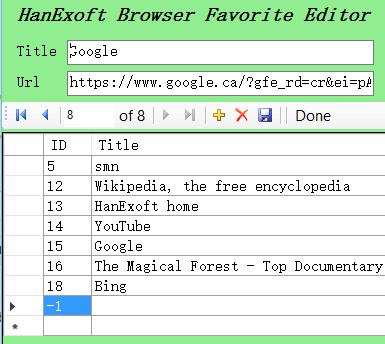
Kommentarer ikke funnet